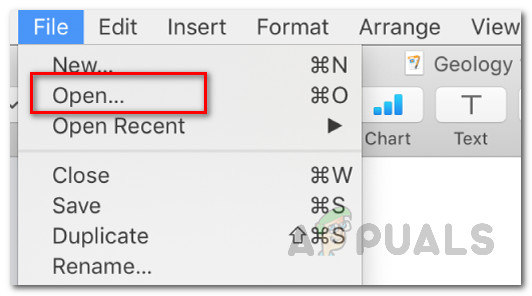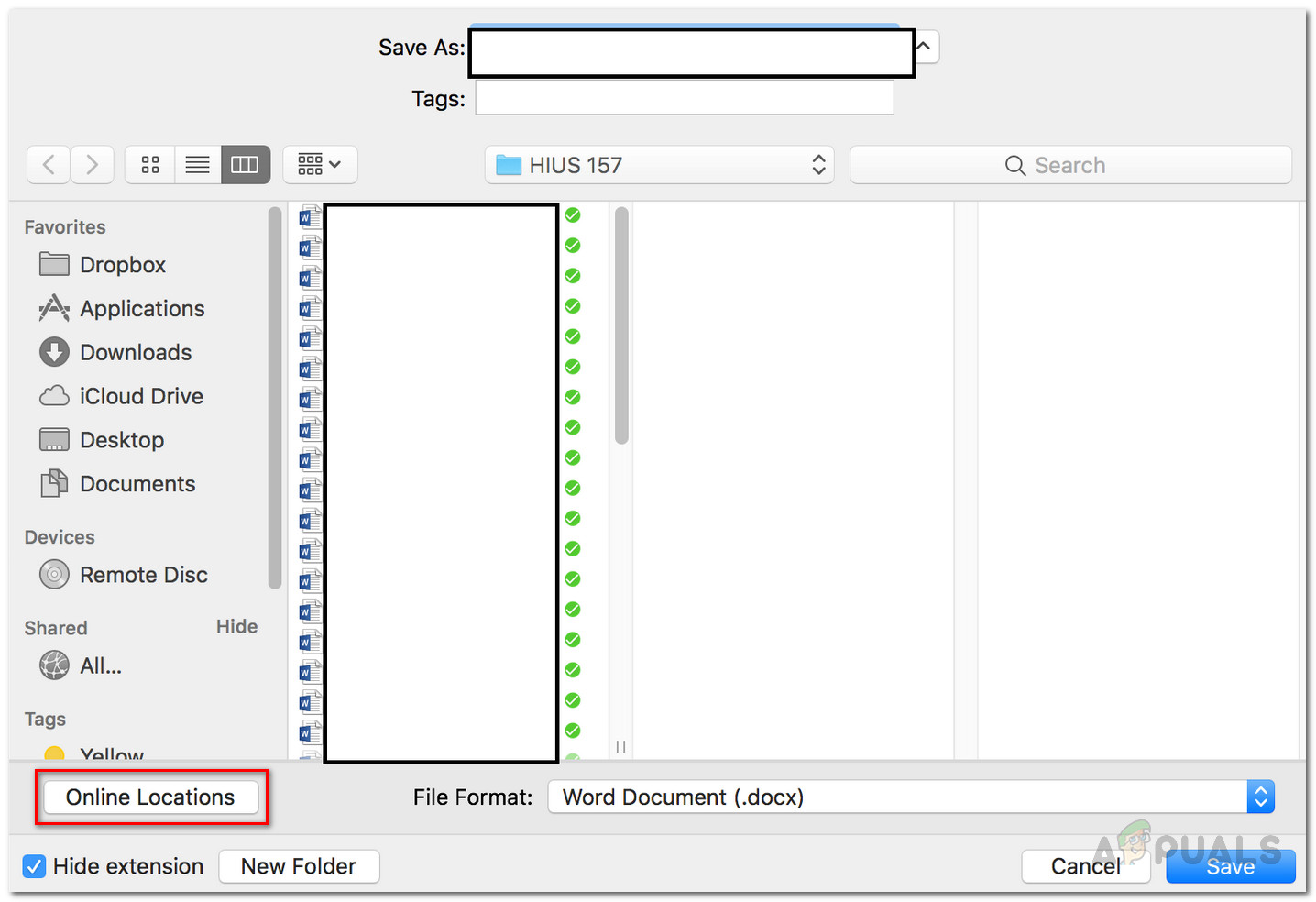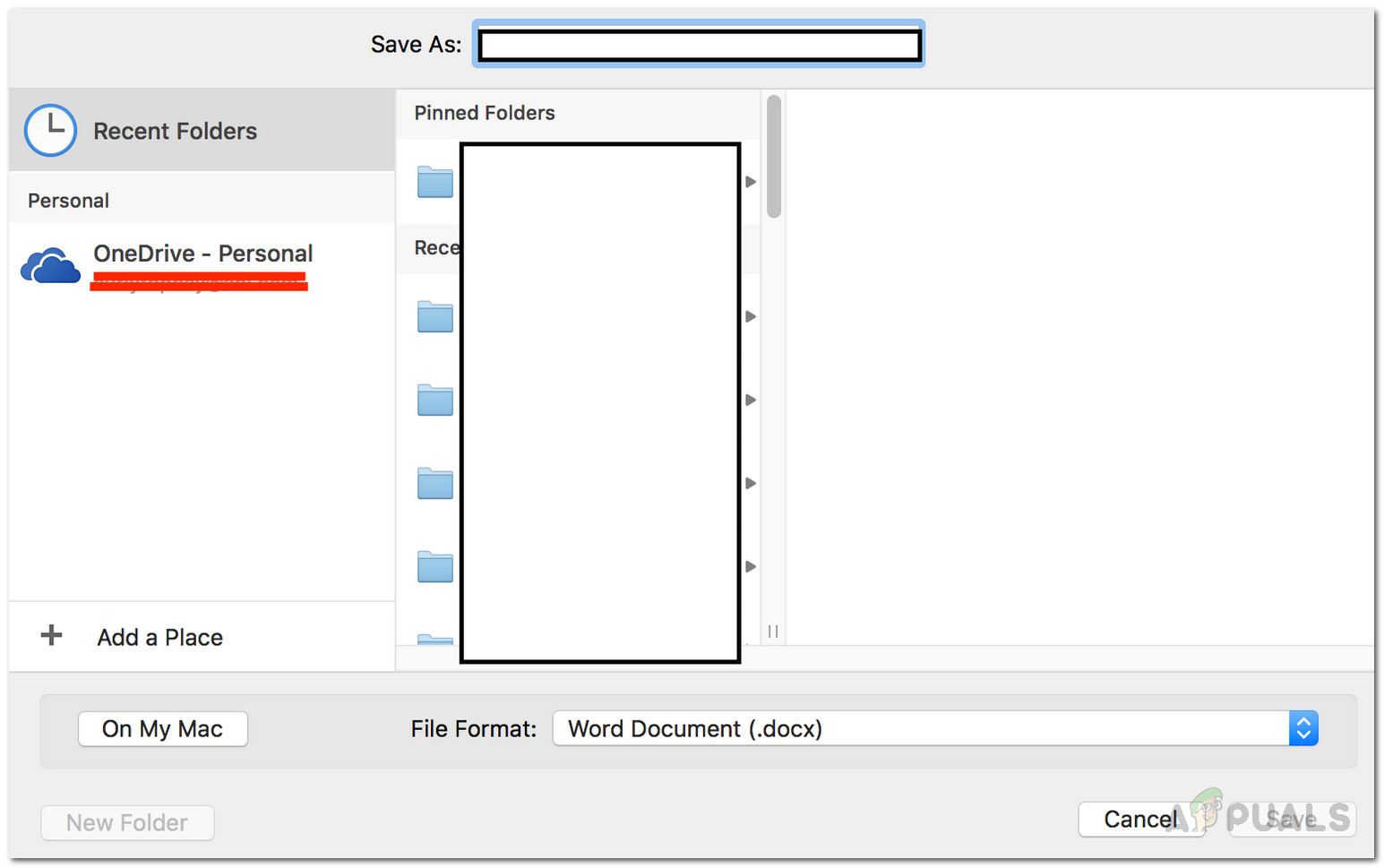آپ نے دستاویز میں جو تبدیلی کی ہے اس کے بارے میں فکر کرنے کی ضرورت نہیں ہے یا جیسے ہی آپ دستاویز لکھتے ہیں وہ ایک خصوصیت ہے جو ان دنوں انتہائی اہم ہے۔ بہت دن گزر گئے جب آپ کو کسی دستاویز میں کی گئی ترمیمات کو دستی طور پر محفوظ کرنا پڑے گا۔ تاہم ، ایسے صارفین موجود ہیں جن کو آٹوسیوف فیچر کے ساتھ کسی مسئلے کا سامنا کرنا پڑا ہے جو ان کی میک مشینوں پر مائیکروسافٹ آفس مصنوعات کے ساتھ آتا ہے۔ جیسا کہ یہ پتہ چلتا ہے ، آٹوسیوف کی خصوصیت یا تو گرے ہوئ ہے یا صحیح طریقے سے کام نہیں کررہی ہے مطلب فائل خود بخود محفوظ نہیں ہو رہی ہے۔

میک آٹوسیو کام نہیں کررہا ہے
آپ کے سسٹم میں عام مقامی فائلیں اس معاملے میں مستثنیٰ ہیں کیونکہ یہ مسئلہ اس وقت رونما ہوا ہے جب فائل کو ون ڈرائیو میں مطابقت پذیر بنایا جائے۔ بنیادی طور پر ، یہ خصوصیت کیسے کام کرتی ہے کہ جب آپ کسی فائل کو اپنے ون ڈرائیو اکاؤنٹ میں محفوظ کرتے ہیں تو ، یہ خود بخود محفوظ ہوجاتا ہے لہذا آپ جو تبدیلیاں کرتے ہیں وہ دونوں مقامی ورژن کے ساتھ ساتھ بادل میں محفوظ ایک فائل پر بھی موجود ہے۔ لہذا ، جب آپ کسی ایسی فائل پر کام کر رہے ہو جو خود اپنی ذاتی کو محفوظ کیا ہو تو آٹوسیو خود بخود فعال ہوجاتا ہے ون ڈرائیو ، ون ڈرائیو فار بزنس ، یا مائیکروسافٹ شیئر پوائنٹ۔ کچھ وجوہات ہیں کہ آٹوسیو آپ کے معاملے میں کیوں کام نہیں کررہا ہے کہ ہم ذیل میں فہرست میں ڈال رہے ہیں۔
- فائل مقامی طور پر محفوظ کرنا - خود بخود خصوصیت کو بند یا گرے آؤٹ کرنے کی ایک اہم وجہ یہ ہے کہ جب آپ فائل کو بادل کے بجائے مقامی طور پر محفوظ کرتے ہیں۔ ایسے میں ، ایپلی کیشن نے خود کی بچت کی خصوصیت کو بند رکھا ہوا ہے اور آپ کی خصوصیت واپس حاصل کرنے کے ل you آپ کو اپنے بادل میں فائل کو صحیح طریقے سے محفوظ کرنا ہوگا۔
- پرانے فائل کی شکل - جیسا کہ یہ پتہ چلتا ہے ، خصوصیت کام نہیں کر سکتی ہے کیونکہ آپ جس فائل پر کام کر رہے ہیں اس کی حمایت نہیں کی جارہی ہے۔ زیادہ واضح طور پر ، اگر آپ فائلیں کام کررہے ہیں جو .doc ، .xls ، وغیرہ فائل فارمیٹ استعمال کرتی ہیں تو ، آٹوسییو فیچر کام نہیں کرے گی کیونکہ یہ ان فائل فارمیٹس کے لئے دستیاب نہیں ہے۔ ایسی صورت میں ، آپ کو کیا کرنا پڑے گا وہ ہے آپ کی فائل کا فارمیٹ تبدیل کرنا اور اس فیچر کو کام کرنا شروع کرنا چاہئے۔ آپ جس فائل فارمیٹ کے ساتھ کام کر رہے ہیں اسے دیکھنے کے لئے ٹائٹل بار کو چیک کریں۔
اب جب کہ ہم اس مسئلے کی ممکنہ وجوہات کے ساتھ کر رہے ہیں ، ہمیں ان ممکنہ اصلاحات سے گزرنے دو جنہیں آپ خود کار طریقے سے محفوظ کرنے کی خصوصیت کو دوبارہ کام کرنے کے ل implement نافذ کرسکتے ہیں۔ تاہم ، ہمارے شروع ہونے سے پہلے ، یہ یقینی بنائیں کہ آپ نے جانچ پڑتال کی ہے کہ اختیارات کے مینو میں سے آٹوسیو آپشن چیک کیا گیا ہے۔ یہ ہوسکتا ہے کہ خصوصیت کو ابھی ترتیبات سے ہی بند کردیا گیا ہے جس کی وجہ سے یہ کام نہیں کررہا ہے۔ لہذا ، ذیل میں فراہم کردہ مختلف طریقوں میں کودنے سے پہلے ، اپنی ترتیبات پر ڈبل چیک کریں۔ ایسا کرنے کے ل simply ، بس جائیں فائل> اختیارات اور پھر سوئچ کریں محفوظ کریں پاپ اپ ونڈو پر ٹیب۔ اس کے تحت پہلا آپشن ہونا چاہئے محفوظ کریں ٹیب
اس کے ساتھ ، مزید اڈو کے بغیر ، آئیے ہم ان کے حل کے ساتھ شروعات کریں۔
طریقہ 1: فائل مینو کا استعمال کرتے ہوئے فائل کھولیں
جیسا کہ یہ پتہ چلتا ہے ، ایک حل جو مختلف صارفین کے ذریعہ کام کرنے کے بارے میں بتایا گیا ہے ان میں سے ایک فائل کو کھولنا ہے جس کے ساتھ آپ فائل مینو کا استعمال کرکے کام کر رہے ہیں۔ ایم ایس ورڈ ، ایکسل ، یا طرح کی کوئی بھی چیز۔ یہ اکثر اس وقت مددگار ثابت ہوتا ہے جب آپ کی فائل کو ایم ایس شیئرپوائنٹ سائٹ پر یا اپنے میک کے مقامی فولڈر میں محفوظ کیا جاتا ہے۔ بہر حال ، فائل کو مینو کے ذریعہ فائل کھولنا آپ کے لئے چال چلن چاہئے۔
یہ کرنے کا طریقہ یہاں ہے:
- سب سے پہلے تو ، فائل فائل کی ایپلی کیشن کھولیں جس پر آپ کام کر رہے ہیں جیسے۔ کلام۔
- اب ، اوپر دائیں کونے پر ، پر کلک کریں فائل فائل مینو میں جانے کا اختیار۔
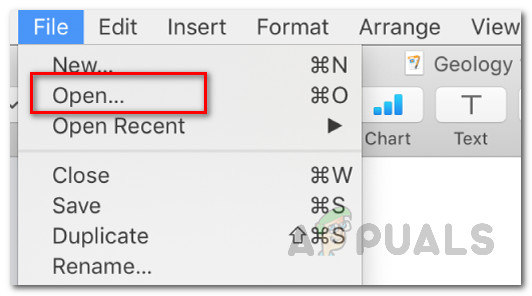
فائل کھولنا
- وہاں سے ، پر کلک کریں کھولو ایک نئی فائل کھولنے کا اختیار۔ متبادل کے طور پر ، آپ دبائیں کر سکتے ہیں Ctrl + O نئی ونڈو لانے کے لئے کی بورڈ شارٹ کٹ۔
- آخر میں ، ڈائریکٹریوں کے ذریعے جائیں اور اپنی فائل کا پتہ لگائیں۔ اسے کھولیں اور دیکھیں کہ کیا اب آٹوسیو کام کر رہا ہے۔
طریقہ 2: فائل کو ون ڈرائیو میں محفوظ کریں
اس مسئلے کے پاپ اپ ہونے کے سب سے عام وجوہات میں سے ایک یہ ہے کہ جب آپ فائل کو مقامی طور پر محفوظ کررہے ہیں نہ کہ اپنے ون ڈرائیو اکاؤنٹ پر۔ خود سے محفوظ اس لمحے کو اہل بناتا ہے جب آپ ان فائلوں کے ساتھ کام کرنا شروع کریں جو آپ کے ون ڈرائیو اکاؤنٹ میں محفوظ کی گئی ہیں ، چاہے وہ ذاتی ہو یا کاروبار۔ اب ، اگر فائل کو کسی دوسرے مقام پر محفوظ کر لیا گیا ہے ، تو پھر آٹوسیوف کی خصوصیت غیر فعال کردی گئی ہے۔ ایسا تب ہوتا ہے جب آپ اپنی میک مشین پر فائل کو کسی فولڈر میں محفوظ کریں۔
ایک عام غلطی جو ہر کوئی اب اور ہر ایک کرتی ہے وہ یہ ہے کہ وہ فائل کو فولڈر کے ذریعہ ون ڈرائیو پر محفوظ کرنے کی کوشش کرتے ہیں میک سسٹم . اس سے دراصل فائل کو آپ کے ون ڈرائیو اکاؤنٹ میں محفوظ نہیں کیا جاتا ہے اور اس طرح خود سے بچانے والی خصوصیت کام نہیں کرتی ہے۔ آپ کو کرنا ہے فائل کو صحیح طریقے سے محفوظ کرنا ہے جس کی خصوصیت کو کام کرنے کے ل we ہم ذیل میں دکھائیں گے۔ فائل کو صحیح طریقے سے محفوظ کرنے کے لئے نیچے دی گئی ہدایات پر عمل کریں:
- سب سے پہلے تو فائل کو کھولیں اور پھر فائل مینو میں جائیں۔
- ڈراپ ڈاؤن مینو سے ، منتخب کریں ایسے محفوظ کریں آپشن یا دبائیں کمانڈ + شفٹ + ایس کی بورڈ شارٹ کٹ ونڈو کے بطور محفوظ کریں۔
- اب یہاں پر کلک کریں آن لائن مقامات آپشن یہ آپ کو مینو میں لے جائے گا جہاں سے آپ فائل کو براہ راست ون ڈرائیو میں محفوظ کرسکیں گے۔
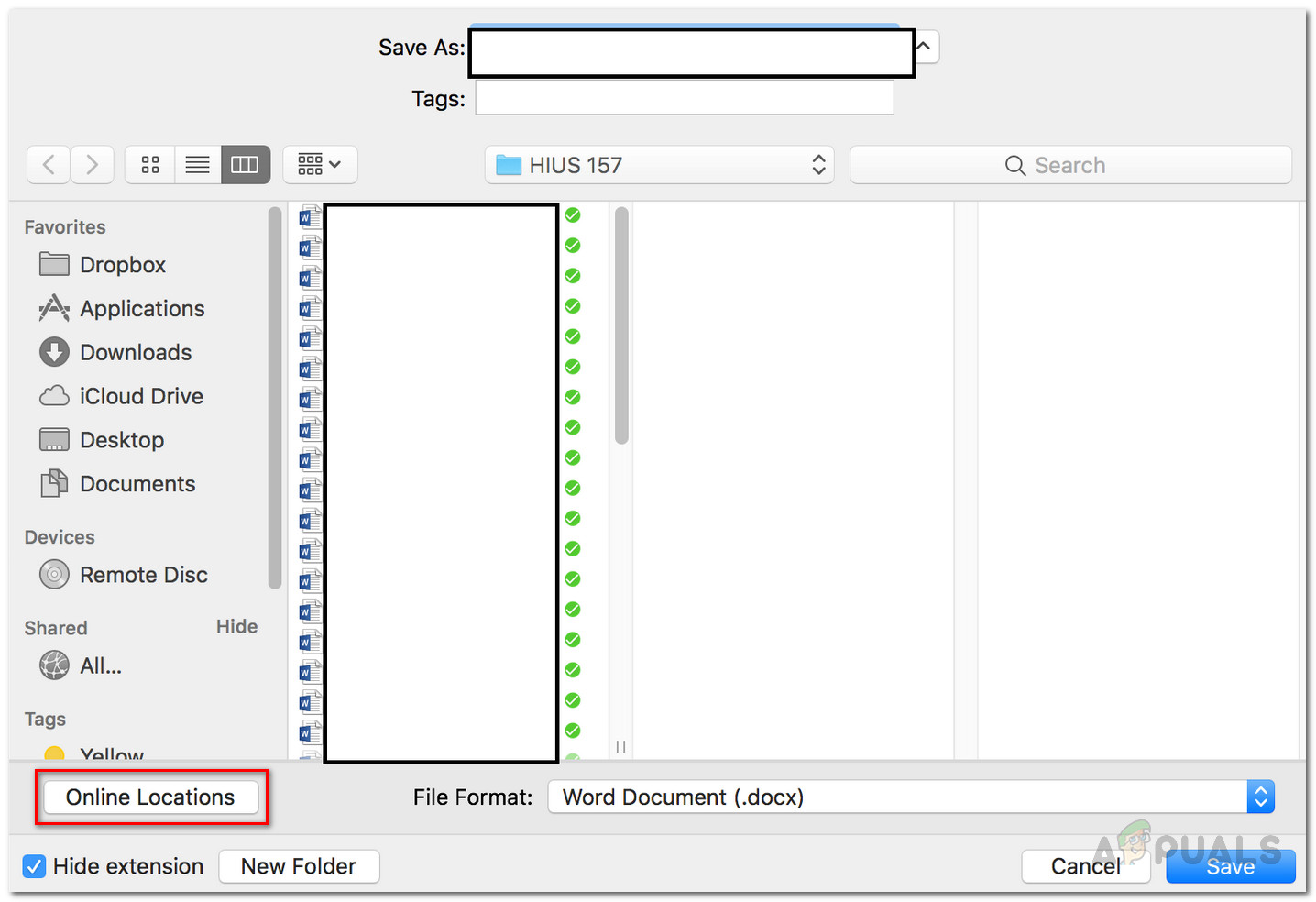
ایک فائل کو محفوظ کرنا
- آخر میں ، اپنی پسند کے کسی بھی نام سے فائل کو محفوظ کریں۔
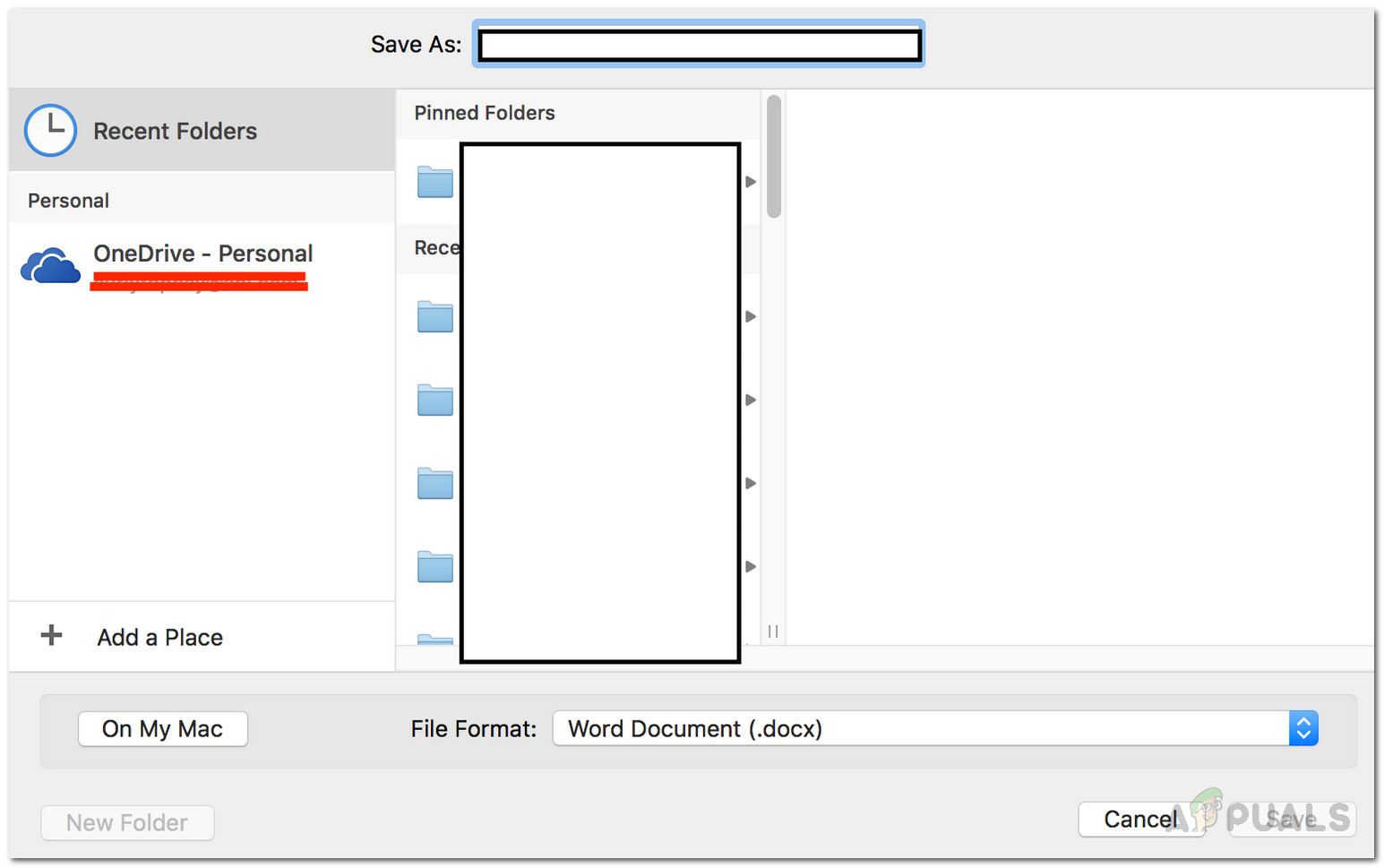
فائل کو ون ڈرائیو میں محفوظ کرنا
- ایک بار جب آپ فائل کو اس طرح سے محفوظ کر لیتے ہیں تو ، خود بخود خصوصیت خود بخود آن ہوجائے گی۔